Tentang KamiPedoman Media SiberKetentuan & Kebijakan PrivasiPanduan KomunitasPeringkat PenulisCara Menulis di kumparanInformasi Kerja SamaBantuanIklanKarir
2024 © PT Dynamo Media Network
Version 1.93.2
Konten dari Pengguna
Cara Mematikan Windows Defender Windows 10
8 Juni 2021 10:56 WIB
·
waktu baca 2 menitTulisan dari How To Tekno tidak mewakili pandangan dari redaksi kumparan
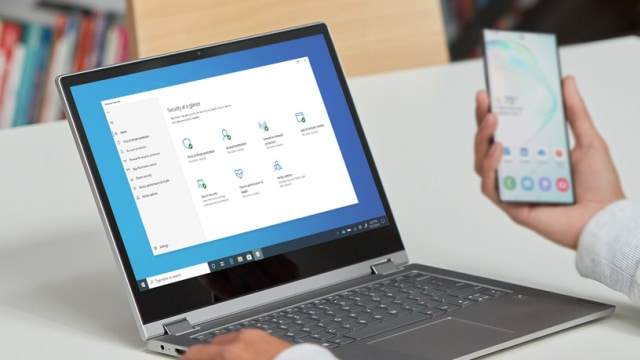
ADVERTISEMENT
Cara mematikan Windows Defender Windows 10 bisa dilakukan dengan mudah. Hal ini tergantung pada sistem operasi yang digunakan, apakah menggunakan Windows 10 atau Windows 10 Pro.
ADVERTISEMENT
Microsoft Defender merupakan fitur bawaan Windows 10 yang berfungsi untuk melindungi perangkat dari virus , rootkit, spyware, malware, dan peretas lainnya.
Meski menjadi salah satu fitur anti-virus terbaik, namun beberapa orang tidak jarang ingin mematikan Windows Defender karena kerap mengganggu saat ingin mengunduh aplikasi atau file tertentu.
Berikut adalah cara mudah mematikan Windows Defender Windows 10, dikutip dari Windows Central:
Cara Mematikan Windows Defender Windows 10 Terbaru di Windows Security
Jika hanya ingin menginstal aplikasi, kamu tidak perlu mematikan Windows Defender secara permanen.
Artinya, kamu bisa mematikan fitur tersebut untuk sementara. Berikut adalah cara mematikan Windows Defender Windows 10 Pro atau Home:
Setelah menyelesaikan langkah-langkah tersebut, Windows Defender akan berhenti sementara. Lalu, kamu bisa menginstal aplikasi tanpa pemberitahuan anti-virus yang biasa Windows Defender berikan.
ADVERTISEMENT
Jika ingin mengaktifkan kembali Windows Defender, restart perangkatmu atau hidupkan kembali saklar pada menu ‘Manage settings’.
Cara Mematikan Windows Defender Windows 10 dengan Group Policy
Jika kamu mengguunakan Windows 10 Pro, kemungkinan untuk mematikan Windows Defender adalah lewat Group Policy.
Satu-satunya fitur yang harus dimatikan di Windows 10 Pro adalah ‘Tamper Protection’. Untuk lebih jelasnya, berikut adalah cara mematikan Windows Defender Windows 10 Home atau Pro:
Setelah saklar diubah menjadi ‘Off’, Windows Defender akan mati untuk sementara.
Sama seperti cara sebelumnya, jika kamu ingin mengaktifkan kembali Windows Defender, lakukan ‘Restart’ atau menghidupkan kembali saklar ‘Tamper protection’ tersebut.
ADVERTISEMENT
Cara Mematikan Windows Defender Windows 10 Permanen
Jika kamu telah memiliki software anti-virus lainnya dan ingin mematikan Windows Defender secara permanen, berikut adalah caranya:
Setelah melakukan restart, Windows Defender akan mati secara permanen.
Jika ingin menghidupkan kembali Windows Defender, maka bisa mengubahnya kembali opsi ‘Disable’ ke ‘Enable’ pada menu ‘Turn off Microsoft Defender Antivirus’ .
Cara Mematikan Windows Defender Windows 10 Lewat Aplikasi Bitdefender
Terakhir, cara mematikan Windows Defender Windows 10 permanent adalah melalui aplikasi Bitdefender. Berikut adalah cara menginstal aplikasi Bitfdefender:
ADVERTISEMENT
Setelah mengaktifkan aplikasi Bitdefender, Windows Defender bawaan Windows 10 akan dimatikan.
Satu-satunya kekurangan aplikasi ini adalah berbayar. Untuk harga paling murah adalah Rp 341.955,- per tahun.
Itulah cara mematikan Windows Defender Windows 10. Sekarang kamu bisa menginstal berbagai aplikasi tanpa pemberitahuan virus dari Windows defender.
(MRT)
‘

